7 طرق سهلة لإصلاح iMessage لا يعمل
iMessage لا يعمل! لا تقلق؛ أنت لست وحدك من تتعامل مع هذا الإحباط. هذه المشكلة شائعة جدًا مع العديد من مستخدمي Mac و iOS هناك. بعد عدة محاولات ، إذا كان لديك iMessage لا يعمل حسنًا ، فهناك بعض الأشياء التي يمكنك القيام بها لإصلاحها.
بعد كل شيء ، لا يمكنك ترك هذه المشكلات تستمر في إفساد تجربة المراسلة في iMessage. ومن ثم ، تهدف هذه المقالة إلى إرشادك من خلال النصائح والحيل التي قد تساعد في حل المشكلات التي تصل إلى iMessage. ولكن قبل أن ننتقل إلى الحيل ، دعنا نحاول تحديد المشكلة بالضبط لاكتشاف الحل المناسب في المستقبل.
الجزء 1: لماذا نحتاج إلى مشغل موسيقى بلا اتصال لأجهزة iPhone
قبل أن نذهب إلى الإصلاح iMessage لا يعمل ، اقرأ بعض المشكلات الشائعة التي قد تسبب مشاكل في iMessage. بمعنى آخر ، هذه هي المشكلات التي قد تواجهها مع iMessage.
- ‘رسالة iMessage تفيد بعدم التسليم.’
- ‘إرسال iMessage من البريد الإلكتروني.’
- ‘iMessage is Greyed Out’.
- ‘لم يتم تنشيط iMessage’.
- ‘لم تتم مزامنة iMessage على iPhone.’
- ‘لم يتم إرسال iMessage بعد التبديل إلى Android.’
‘لم يتم إرسال iMessage بعد التبديل إلى Android.’
الجزء 2: أفضل مشغل موسيقى مفيد لـ iPhone غير متصل
بعد معرفة المشكلات الأكثر شيوعًا التي تستمر في الوصول إلى iMessage ، حان الوقت لتقسيم قائمة الإصلاحات السريعة. أدناه قمنا بتغطية قائمة بأفضل الحلول الممكنة لضمان استمرار iMessage في العمل بشكل جيد على iPhone ، دون ترك مجال للخطأ والإحباط.
1. تحقق مما إذا كان iMessage معطلاً
If iMessage لا يعمل على iPhone، أول شيء يمكنك القيام به هو التحقق مما إذا كان iMessage معطلاً. إذا حدث ذلك ، فهذا يعني أن خادم iMessage معطل ، وفي هذه الحالة ، لا داعي للقلق.
من المحتمل أن يواجه الجميع نفس المشكلة التي حدثت بسبب الخادم الذي يدعمها ، لذا انتظر بضع دقائق. أو تواصل مع أصدقائك واسألهم عما إذا كانوا يتعاملون أيضًا مع نفس المشكلة.
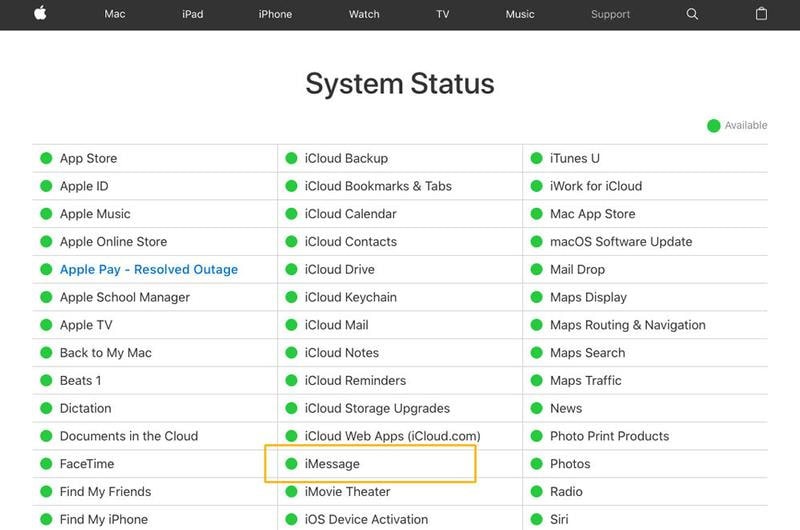
ولكن هناك شيء جيد بخصوص iMessage. إذا كان خادم iMessage معطلاً وعاد إلى طبيعته بعد بعض الوقت ، فسيرى المستخدم تلقائيًا فقاعة خضراء في نص قد يظهر باللون الأزرق عندما تكون الرسائل غير مرسلة.
2. تحقق من اتصال إنترنت iMessage
التحقق من اتصال الإنترنت جيد إذا iMessage لا يعمل على iPhone. المشكلة ليست في iMessage ولكن في اتصال الإنترنت في معظم الأحداث. يجب أن يكون لديك إشارة Wi-Fi جيدة أو اتصال بيانات خلوي لضمان بقاء تدفق iMessage سلسًا وخاليًا من العيوب.
إذا وجدت مشكلة في الشبكة ، فما عليك سوى إيقاف تشغيل موجه Wi-Fi وتشغيله. بدلاً من ذلك ، يمكنك تشغيل وإيقاف تشغيل وضع الطائرة إذا كنت تستخدم الإنترنت بهاتفك الذكي.
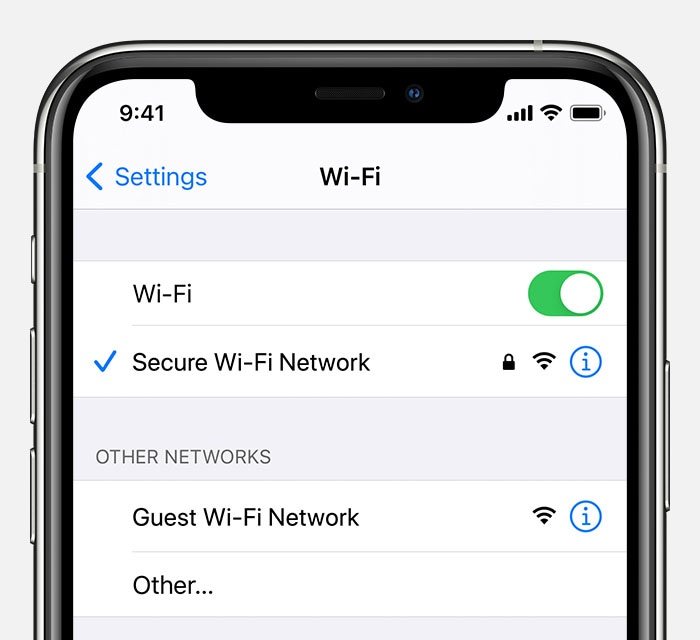
استخدم أجهزتك الأخرى وتصفح أي شيء مقابل سرعة إنترنت عالية ومنخفضة لمزيد من التأكيد فيما يتعلق بسرعة الإنترنت. إذا كان كل شيء يعمل بشكل جيد ، فإن المشكلة فريدة من نوعها.
3. قم بإيقاف تشغيل iMessage وتشغيله مرة أخرى
قبل أن تفعل أي شيء ، فإن أسهل طريقة للتغلب على مشكلات iMessage هي إيقاف تشغيل iMessage وإعادة تشغيله مرة أخرى. تميل الخطوة إلى تحديث iMessage ، وبعد بضع دقائق ، قد تستعيد iMessage الخاص بك في حالة العمل الجيدة. يعمل الإصلاح السريع بشكل جيد في حالة حدوث ذلك من إخطارات الرسائل لا تعمل ، أو لا يمكن إرسال الرسائل من جهازك أو العكس. هنا هو ما عليك القيام به:
الخطوة1: ما عليك سوى التوجه إلى ‘الإعدادات’ والنقر على ‘الرسائل’
الخطوة2: قم بإيقاف تشغيل ميزة ‘iMessage’.
الخطوة3: قم بإيقاف تشغيل جهاز iPhone الخاص بك الآن.
الخطوة4: انتظر بضع ثوان وقم بتشغيله.
الخطوة5: الآن ، مرة أخرى ، انتقل إلى ‘الإعدادات’> ‘الرسائل’ وقم بتشغيل ‘iMessage’.
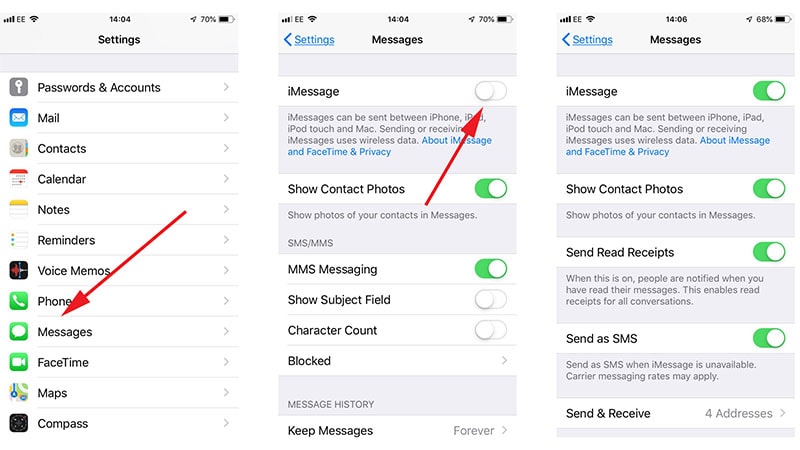
4. تحقق مما إذا تم إعداد iMessage بشكل صحيح
قبل أن تصاب بالذعر ، قائلًا ، ‘رسالتي لا تعمل، ‘ دعنا نهدأ ونعود إلى إعدادات iMessage ونقوم بإعداد الأشياء بالطريقة الصحيحة. هذا ما عليك فعله:
الخطوة1: انتقل إلى ‘الإعدادات’ وانقر على ‘الرسائل’.
الخطوة2: اضغط على خيار ‘إرسال واستقبال’ الآن.
الخطوة3: ستلاحظ تكوين أرقام الهواتف وعناوين البريد الإلكتروني.
الخطوة4: حدد قسم ‘بدء محادثات جديدة من’. هنا ، انظر إلى رقم هاتفك لمعرفة ما إذا كان قد تم فحصه أم لا.
الخطوة5: إذا لم يكن كذلك ، فأنت بحاجة إلى النقر عليه. سيؤدي هذا إلى تنشيط رقمك لـ iMessage.
5. تقليل الحركة لحل تأثيرات iMessage التي لا تعمل على iPhone
في بعض الأحيان ، يمكن أن يشعر المستخدمون بالإحباط عندما تكون التأثيرات المرئية غائبة في iMessage أثناء العرض على هاتف أصدقائهم. ببساطة ، ترى قلبًا أو فقاعة إبهام عند التمسك بفقاعة الكلام. وبالمثل ، تتوفر الكثير من العناصر المرئية في القائمة والتي تجعل تجربة iMessage مثيرة.
لكن في حالتك ، إذا كنت لا ترى هذه التأثيرات ، فربما تكون قد قمت بإيقاف تشغيل ‘تقليل الحركة’. لذا انتقل إلى ‘الإعدادات’ على جهاز iPhone واضغط على ‘عام’> ‘إمكانية الوصول’> ‘تقليل الحركة’> إيقاف التشغيل.
6. إعادة تعيين إعدادات الشبكة
تساعدني إعادة تعيين إعدادات الشبكة أيضًا عندما لا تعمل رسالة iMessage الخاصة بي. يمكنك أيضًا إعادة تعيين إعدادات الشبكة باتباع الخطوات التالية:
الخطوة1: قم بزيارة ‘الإعدادات’ على جهاز iPhone الخاص بك.
الخطوة2: الآن ، انتقل إلى علامة التبويب ‘عام’.
الخطوة3: هنا ، انقر فوق ‘إعادة تعيين’ متبوعًا بـ ‘إعادة تعيين إعدادات الشبكة’.
الخطوة4: أدخل رمز المرور عندما يُطلب منك ذلك وقم بتأكيد إعادة التعيين.

ستضع الخطوة إعداد الشبكة بالكامل على إعادة الضبط للتأكد من أنه يمكنك إعادة توصيل هاتفك بالإنترنت مرة أخرى.
7. قم بتحديث iOS على جهاز iPhone / iPad لإصلاح مشكلة عدم عمل iMessage
إذا لم ينجح شيء ، ففكر في النظر إلى إصدار iOS الخاص بك. ربما لم يتم تحديثه إلى أحدث إصدار له. هذا هو سبب وصول الحشرات. لذلك ، ما إذا كانت إشعارات iMessage لا تعمل أو لم يتم إرسال الرسائل ، فحاول تحديث iOS الخاص بك ومعرفة ما إذا كان يعمل من أجلك. للقيام بذلك ، إليك الخطوات التي يجب اتباعها.
الخطوة1: افتح ‘الإعدادات’ في جهاز iPhone الخاص بك وانتقل إلى ‘عام’.
الخطوة 2: اضغط على ‘تحديث البرنامج’ على الشاشة التالية.
الخطوة3: سيتحقق جهازك من التحديثات وسيظهر النتيجة لنفسها.
الخطوة4: إذا كان التحديث موجودًا ، فالرجاء النقر فوق ‘تنزيل وتثبيت’ للمضي قدمًا.

الجزء 3: نسخ رسائل iPhone / iMessages احتياطيًا إلى جهاز الكمبيوتر
الآن بعد أن تعلمت خطوات استكشاف الأخطاء وإصلاحها وربما تكون قد أصلحت iMessage لا يعمل على iPhone المشكلة ، لماذا لا تتعلم المزيد حول حفظ رسائلك لتجنب أي فقدان للبيانات؟ تقديم DrFoneTool – مدير الهاتف (iOS) – حل إدارة كامل يمكن أن يساعدك في إدارة بياناتك بطرق متعددة. الأداة سهلة الاستخدام تمامًا وآمنة للاستخدام. يمكنك نقل رسائل iMessages الخاصة بك بسهولة وعمل نسخة احتياطية منها على جهاز الكمبيوتر الخاص بك. الميزات التي تجعلها منفصلة عن الآخرين هي:
- انقل جهات الاتصال والرسائل القصيرة والصور وموسيقى الفيديو على iPhone و iPad أثناء التنقل
- ليس فقط نقل ، ولكن يمكنك حتى إدارة البيانات الخاصة بك عن طريق تصدير أو إضافة أو حذف العناصر ، إلخ
- وأفضل شيء هو أنه يدعم نظام التشغيل iOS 15 بشكل كامل وجميع أجهزة iOS
- لا حاجة لبرنامج iTunes
في الختام
في المقالة أعلاه ، ناقشنا المشكلات الأكثر شيوعًا مع iMessage وحاولنا الوصول إلى أفضل حل ممكن. ولكن إذا لم ينجح أي شيء أخيرًا ، أو إذا كنت تبحث عن حل سهل يمكن أن ينجز الأشياء في طريقك ، أو إعادة ضبط إعدادات شبكة جهازك أو تحديث جهازك إلى إصدار جديد. يمكنك أيضًا إدارة جهاز iPhone الخاص بك بالطريقة التي تريدها باستخدام DrFoneTool – مدير الهاتف.
أحدث المقالات